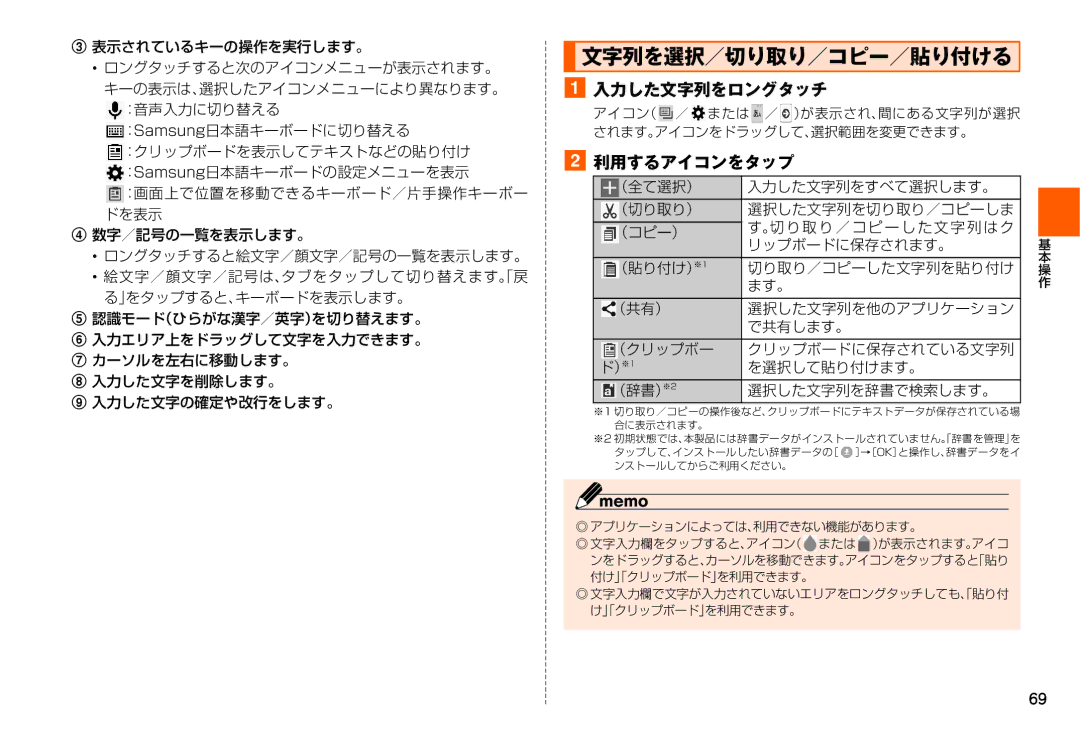c表示されているキーの操作を実行します。
•ロングタッチすると次のアイコンメニューが表示されます。 キーの表示は、選択したアイコンメニューにより異なります。
![]() :音声入力に切り替える
:音声入力に切り替える
![]() :Samsung日本語キーボードに切り替える
:Samsung日本語キーボードに切り替える
![]() :クリップボードを表示してテキストなどの貼り付け
:クリップボードを表示してテキストなどの貼り付け
![]() :Samsung日本語キーボードの設定メニューを表示
:Samsung日本語キーボードの設定メニューを表示
![]() :画面上で位置を移動できるキーボード/片手操作キーボー ドを表示
:画面上で位置を移動できるキーボード/片手操作キーボー ドを表示
d数字/記号の一覧を表示します。
•ロングタッチすると絵文字/顔文字/記号の一覧を表示します。
•絵文字/顔文字/記号は、タブをタップして切り替えます「。戻 る」をタップすると、キーボードを表示します。
e認識モード(ひらがな漢字/英字)を切り替えます。
f入力エリア上をドラッグして文字を入力できます。
gカーソルを左右に移動します。
h入力した文字を削除します。
i入力した文字の確定や改行をします。
 文字列を選択/切り取り/コピー/貼り付ける
文字列を選択/切り取り/コピー/貼り付ける
a入力した文字列をロングタッチ
アイコン( ![]() /
/ ![]() または
または ![]() /
/ ![]() )が表示され、間にある文字列が選択 されます。アイコンをドラッグして、選択範囲を変更できます。
)が表示され、間にある文字列が選択 されます。アイコンをドラッグして、選択範囲を変更できます。
b利用するアイコンをタップ
(全て選択) | 入力した文字列をすべて選択します。 |
|
|
| |||
(切り取り) | 選択した文字列を切り取り/コピーしま |
|
|
(コピー) | す。切 り 取 り / コ ピ ー し た 文 字 列 は ク |
|
|
| リップボードに保存されます。 |
| 基 |
|
|
| 本 |
※1 | 切り取り/コピーした文字列を貼り付け |
| |
(貼り付け) |
| 操 | |
| ます。 |
| 作 |
(共有) | 選択した文字列を他のアプリケーション |
|
|
| で共有します。 |
|
|
(クリップボー | クリップボードに保存されている文字列 |
|
|
※1 | を選択して貼り付けます。 |
|
|
ド) |
|
| |
※2 | 選択した文字列を辞書で検索します。 |
|
|
(辞書) |
|
|
※1 切り取り/コピーの操作後など、クリップボードにテキストデータが保存されている場
合に表示されます。
※2 初期状態では、本製品には辞書データがインストールされていません「。辞書を管理」を タップして、インストールしたい辞書データの[ ![]() ]→[OK]と操作し、辞書データをイ ンストールしてからご利用ください。
]→[OK]と操作し、辞書データをイ ンストールしてからご利用ください。
◎ アプリケーションによっては、利用できない機能があります。
◎ 文字入力欄をタップすると、アイコン(![]() または
または ![]() )が表示されます。アイコ ンをドラッグすると、カーソルを移動できます。アイコンをタップすると「貼り 付け「」クリップボード」を利用できます。
)が表示されます。アイコ ンをドラッグすると、カーソルを移動できます。アイコンをタップすると「貼り 付け「」クリップボード」を利用できます。
◎ 文字入力欄で文字が入力されていないエリアをロングタッチしても「、貼り付 け「」クリップボード」を利用できます。
69